Skelbimas
 Jei jus domina diegti „Linux“ kietajame diske, tačiau šiek tiek nerimaujate dėl disko padalijimo tikimybės, „Windows“ vartotojams yra būdas išvengti šios mokymosi kreivės. Wubi, kuris reiškia „Windows Ubuntu Installer“, buvo sukurtas taip, kad dvigubą paleidimą būtų taip paprasta, kaip ir
Jei jus domina diegti „Linux“ kietajame diske, tačiau šiek tiek nerimaujate dėl disko padalijimo tikimybės, „Windows“ vartotojams yra būdas išvengti šios mokymosi kreivės. Wubi, kuris reiškia „Windows Ubuntu Installer“, buvo sukurtas taip, kad dvigubą paleidimą būtų taip paprasta, kaip ir pi pyragas. Projektas truko neilgai, bet jau suprato, kad jis bus įtrauktas į „Live CD“ („darbalaukio kompaktinį diską“), skirtą „Ubuntu 8.04“. TAI YRA, Hardy Heron, pasirodys kitą ketvirtadienį. Aš išbandau laidą beta versijoje ir ji atrodo labai gerai.
Jei esate patyręs dėl technikos, tikriausiai jus priima teiginys, kad jam nereikia skaidyti standžiojo disko Manau, kad aš kalbu apie virtualią mašiną ar ką nors, nes dvejopam paleidimui reikia atskirti... paprastai. Tai ypatingas ir painus atvejis. Manau, kad dauguma iš mūsų yra susipažinę su .iso failo sąvoka. Galbūt žinote, kad tai yra disko vaizdas, kuris atrodo kaip didelis failas, kad ir kokia failų sistema jį laikytų, ir kokia OS veikia tame kompiuteryje. Taip pat galite žinoti, kad yra ir kita, skirtinga failų sistema (ISO9660), įdėta į pagrindinę failų sistemą, kurią mato pagrindinis failo blobas.
Galite prijungti .iso savo diske, kad OS pamatytų, tarsi tai būtų tikras fizinis kompaktinis diskas. Tai ta pati idėja. „Wubi“ įdiegia „Ubuntu“ į ext3 formato diską, įdėtą į disko atvaizdą, esantį tiesiai ant jūsų „Windows NTFS“ skaidinio, tada jis įtikina „Windows“ įkrovos tvarkyklę paleisti Linux jūsų prašymu. Gerai, tai beveik ta pati mintis. Matote, nėra kitos OS, kurioje būtų įdiegtas šis disko vaizdas. Ar jūsų mintys klaidina taip, kaip mano, kai išgirdau apie šios „Linux“ diegimą „Windows“ NTFS magijoje? Tai visiškai normalu. Jei tai neturėjo prasmės, nesijaudinkite dėl to. Galite naudoti nesuprasdami. Tarkime, kad tai stebuklinga, jei norite. Aš tiesiog maniau, kad geinams paaiškinimas gali būti puikus.
Taigi, dabar, kai jūs galbūt suprantate, kaip veikia „Wubi“, galime pereiti prie to, kaip lengva ją įdiegti. Kitą savaitę įdėdami „Ubuntu“ kompaktinį diską į „Windows“ įrenginį, jums bus suteiktas meniu, kuriame, kaip matote, yra galimybė naudoti „Wubi“.
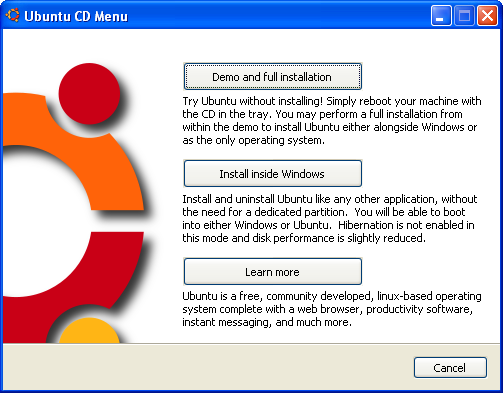
Pirmasis variantas taip pat yra įdomus. Tai skirta įprastam diegimui, tačiau tai leidžia jums išvengti supratimo, kaip įkelti iš kompaktinio disko. Tai manipuliuoja dalykais, kad jūsų kompiuteris būtų nustatytas įkelti iš kompaktinio disko kitą įkrovą, o tai yra gana puiku. Tada jus pasveikins „Wubi“ montuotojas, kuris per pastaruosius metus ėmėsi didžiulio naudojimo šuolio. Jei pažiūrėsite į šį ekrano kopiją, viskas yra gana paprasta.
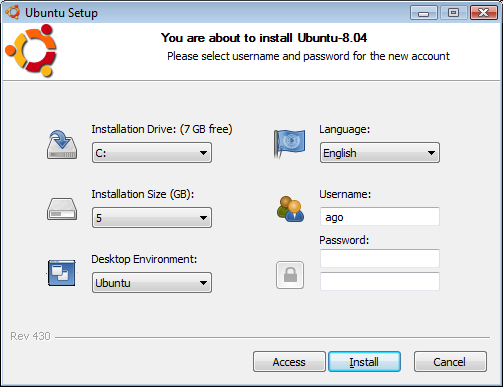
Ką tai gali padaryti iš jūsų „Windows“ diegimo, pvz., Laiko juostą, ji daro. Diegimo dydžio atžvilgiu nerekomenduočiau naudoti mažiau nei 5 GB, nebent jums trūktų vietos. Žinoma, ją galima įdiegti mažiau, tačiau, kai rasite ir įdiegiate jums patinkančias programas, ji turės būti didesnė. 10GB yra tai, ko aš labiau norėčiau. Tiesiog duokite jam norimą vartotojo vardą ir slaptažodį, o „Wubi“ pradės diegti. Baigęs jis paprašys jūsų paleisti iš naujo. Pirmas dalykas, kurį turėtumėte pastebėti, yra tai, kad jūsų kompiuteris dabar klausia, ar norite paleisti „Windows“ ar „Ubuntu“. Eik į priekį ir išsirink „Ubuntu“, kad galėtum imti savo naująją OS!
Kaip ir bet kuri kita technologija, yra ir neigiamas aspektas. Sustabdyti ir užmigdyti, nors ir šiek tiek sudėtinga dėl kai kurios „Linux“ aparatinės įrangos, yra neįmanomi, jei jūs naudojate šį metodą norėdami įdiegti OS, todėl tai gali būti tik darbastalio dalykas naudojimas. Jei niekada neprisimenate žiemojimo miego, pavyzdžiui, aš, jums tai nerūpės.
Mackenzie yra universiteto studentas, mėgstantis reklamuoti „Linux“ ir nemokamą / nemokamą programinę įrangą. Didžioji jos laisvo laiko dalis praleidžiama prie kompiuterio, padedant naujiems vartotojams ar atostogaujant su kai kuriais draugais, kuriuos ji užmezgė „Linux“ bendruomenėje. Peržiūrėkite jos tinklaraštį „Ubuntu Linux“ patarimai ir gudrybės.
Vaizdai iš Ubuntu.com